Jos olet päivittänyt Windows 10 viime kuukausina näet, että tehtäväpalkki näkyy "Uutiset ja kiinnostuksen kohteet" -ominaisuutena oikeassa alakulmassa. Näet sääsi alueellasi, mutta voit myös saada sen yleinen käsitys siitä, mitä maailmassa tapahtuu, uusimmat uutiset ja tiedot kaikista aiheista.
Kuten Microsoft, sinun pitäisi nähdä vaihtoehto alareunassa, jos sinulla on käyttöjärjestelmän uusin versio, mutta et ehkä halua sitä, koska sinulla ei ole tarpeeksi tilaa tehtäväpalkissa tai että näyttösi ei täytä ehtoja: "Uutiset ja kiinnostuksen kohteet ovat käytettävissä vain päämonitorissa ja jos tehtäväpalkki on kohdistettu näytön alareunaan ”, he selittävät.
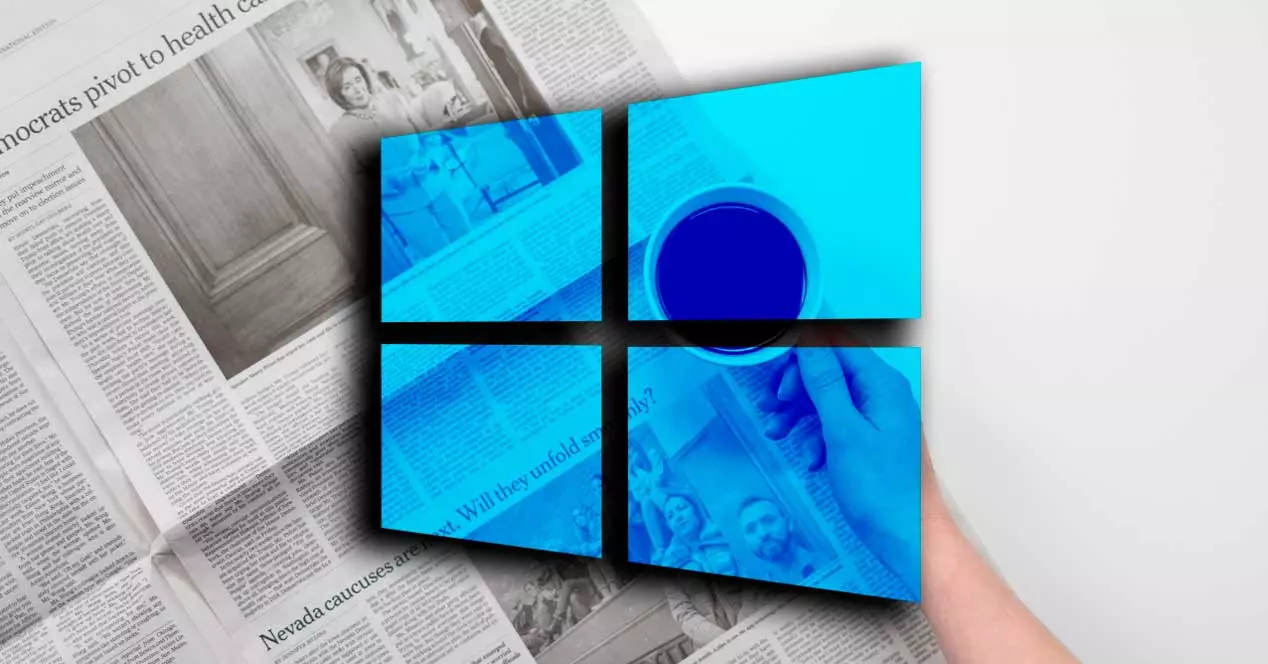
Mitä uutiset ja kiinnostuksen kohteet ovat?
Osio Windowsissa, jonka avulla voimme tietää kaiken, mikä on tärkeintä, kun käynnistät tietokoneen. Ne ovat käyttöjärjestelmän uusimmissa versioissa. Kuten Microsoft itse selitti: ”Tehtäväpalkin uutiset ja kiinnostuksen kohteet tarjoavat helpon pääsyn tietoihin se on sinulle tärkeää, ilman häiriöitä siirtymällä sovellusten, verkkosivustojen ja muiden laitteiden välillä. ”
Tässä osiossa voimme nähdä sääolosuhteet sen avaamisen yhteydessä. Näemme ne näytön alareunassa ja avaamme avattavan valikon, jossa näemme lisätietoja. Windowsin tehtäväpalkin alareunassa näemme lämpötilan, kuvakkeen sääolosuhteista ja onko aurinkoista vai ei. Kun viet hiiren tämän osion päälle, näet kaikki päivän uutiset, yhteenvedon osakemarkkinoista, täydellisen sääennusteen…
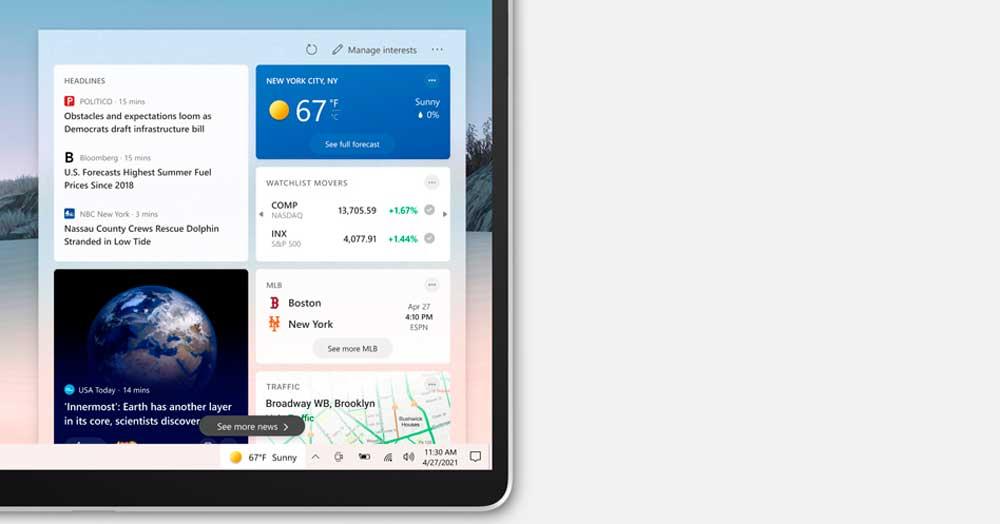
Aktivoi tai poista käytöstä
Sinun ei tarvitse nähdä tätä palkkia tai osaa, jos et ole kiinnostunut. Voimme poistaa "uutiset ja kiinnostuksen kohteet" käytöstä. Voimme aktivoida ja deaktivoida sen milloin tahansa ja saada sen uudelleen milloin haluat.
Jos et halua, että teksti tai sääkuvake tulee näkyviin tai haluat käyttää uutisia ja aihepiirejä, toimi seuraavasti:
- Napauta mitä tahansa tehtäväpalkin kohtaa
- Oikealla painikkeella
- Avattava valikko avautuu
- Etsi tästä valikosta vaihtoehto "Uutiset ja kiinnostuksen kohteet"
- Siirrä hiirtä ja valitse ”Katkaise yhteys”
Sääennusteen kuvake katoaa ja myös mahdollisuus päästä yksityiskohtiin katoaa. Aina kun haluat aktivoida sen uudelleen, noudatamme samoja ohjeita, mutta poistamme tarkastaa ”Katkaise -osiosta.
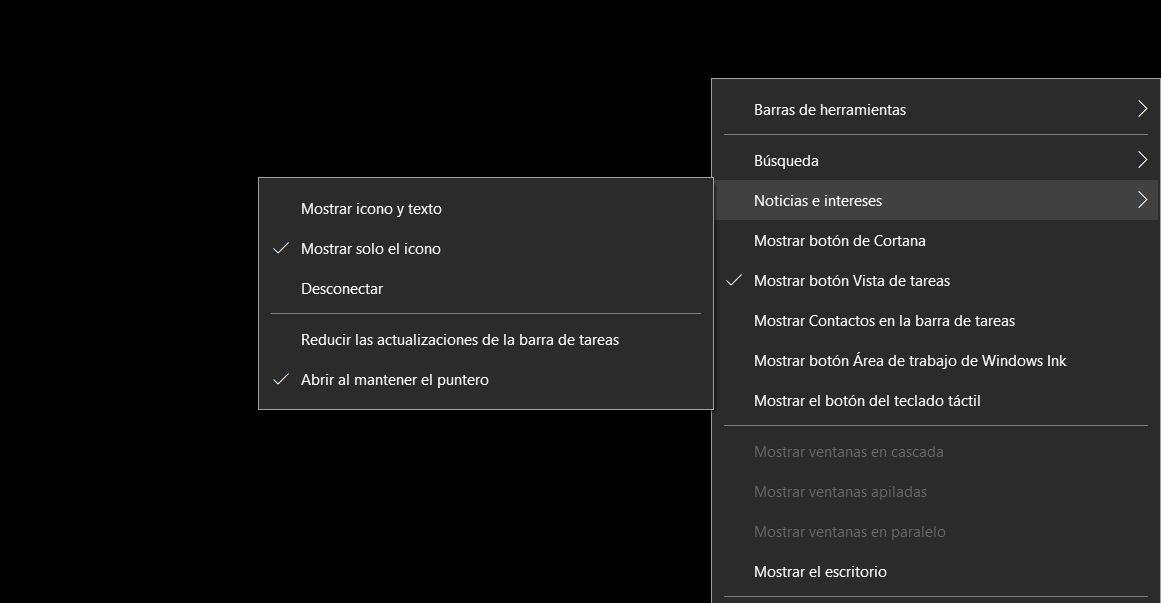
Määritä ja muokkaa
Voimme muokata baaria kiinnostuksemme mukaan. Päästäksesi siihen, kuten olemme selittäneet, ohita hiiri oikeassa alakulmassa, josta näet päivän lämpötilan. Kun avaat sen, näkyviin tulee tärkeitä yksityiskohtia: ennuste, yhteenveto osakemarkkinoista, korostetut uutiset tai erityistapahtumat, kuten olympialaisten mitalitaulukko elokuun 2021 aikana.
Valitse ajan puoli
Yksi ensimmäisistä asioista, jonka voimme valita, on se, haluatko Windows -lämpötilan näkyvän celsius- tai Fahrenheit -asteina. Normaali asia on, että se on celsiusasteessa, mutta me voimme Vaihda se aina kun haluamme tai tarvitsemme. Jos haluat muuttaa sitä, meidän on vain napsautettava tehtäväpalkkia ja avattava vaihtoehto vaihtoehtojen kanssa avautuu. Vasemmassa yläkulmassa näemme sen tekemän lämpötilan ja pieni ºC- tai ºF -kuvake. Voit napauttaa yhtä tai toista valitaksesi missä muodossa haluat sen näkyvän.
Voimme myös näyttää vain sääkuvakkeen tehtäväpalkissa ilman, että meidän tarvitsee näyttää tarkkaa lämpötilaa ja "aurinkoista". Eli vain aurinko tai pilvi tai myrsky ilmestyy sinulle. Jos haluat muuttaa sitä, napauta mitä tahansa tehtäväpalkin osaa hiiren oikealla painikkeella. Avautuu avattava valikko, jossa sinun on haettava " Uutiset ja kiinnostuksen kohteet ”. Kun siirrät hiiren sen päälle, näet, kuinka joukko vaihtoehtoja ilmestyy, ja valitsemme "Näytä vain kuvake".
![]()
Muokkaa sijaintia ja kieltä
Voit valita sijainnin napauttamalla tehtäväpalkissa ja avaamalla avattavan valikon . Kun vaihtoehto avautuu, siirrymme kynään vasemmassa yläkulmassa sijainnin vieressä. Näin voimme valita toisen. Normaalisti se tunnistaa sen automaattisesti, mutta voimme muuttaa sen, jos tietokoneessa on virhe tai yksinkertaisesti jos olet yhdessä kaupungissa, mutta olet kiinnostunut tietäen toisen ennusteen tai lämpötilan toisessa osassa maailmaa.
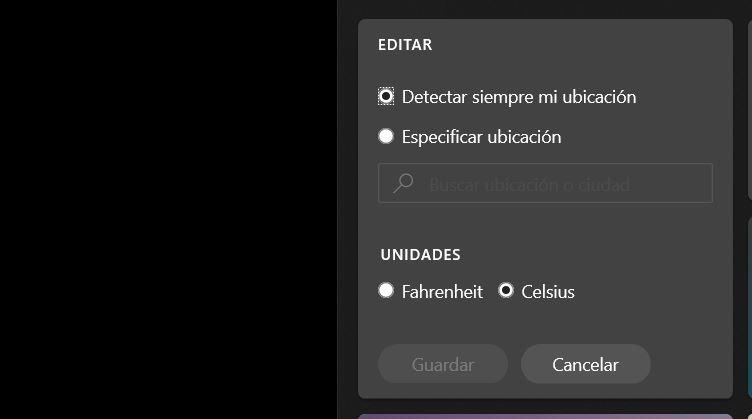
Voimme myös vaihtaa kielen, jos "lähde" ei ole se, jota käytät normaalisti. Siirry uutiset ja kiinnostuksen kohteet -osioon. Avaa osio ja napauta kolmea pistettä oikeassa yläkulmassa. Napsauta tätä "Kieli ja sisältö." Voit muuttaa kirjasimen sisällön ja kielen selaimesta automaattisesti avautuvalta sivulta. Kun muutat sen, se näkyy omalla kielelläsi.
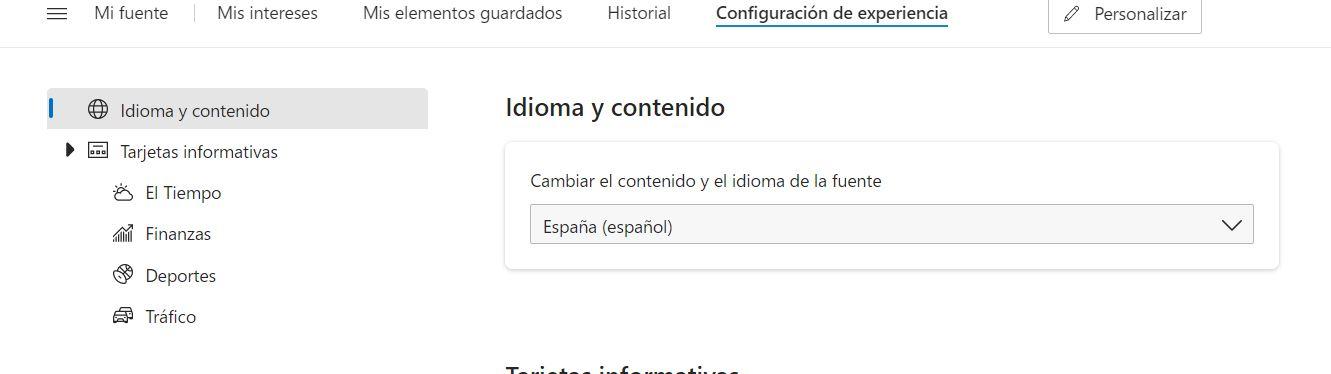
Valitse alkuperä ja kiinnostuksen kohteet
Voimme valita mitä haluamme näytetään tässä osiossa koska on mahdollista, että on aiheita, jotka eivät kiinnosta meitä vähiten. Yleensä jotkut tulevat oletuksena, mutta et ole valinnut, joista ei ole sinulle hyötyä tai jotka eivät kuuntele sitä. Saattaa tulla uutisia sydämen lehdistöltä tai et ehkä ole kiinnostunut esimerkiksi urheilu -uutisten lukemisesta. Siinä tapauksessa voimme valita.
Meidän on mentävä Microsoftin verkkosivulle, jossa sivu " Kiinnostukseni " Aukeaa. Voit tehdä tämän koskettamalla tehtäväpalkin kuvaketta, pudotusvalikko avautuu ja meidän on siirryttävä kolmeen kohtaan oikeassa yläkulmassa, joihin kosketamme " Muokkaa “. Tämä vie meidät rekisteröidyn Microsoft -tilimme sivulle ja "Omat kiinnostuksen kohteet" -osioon
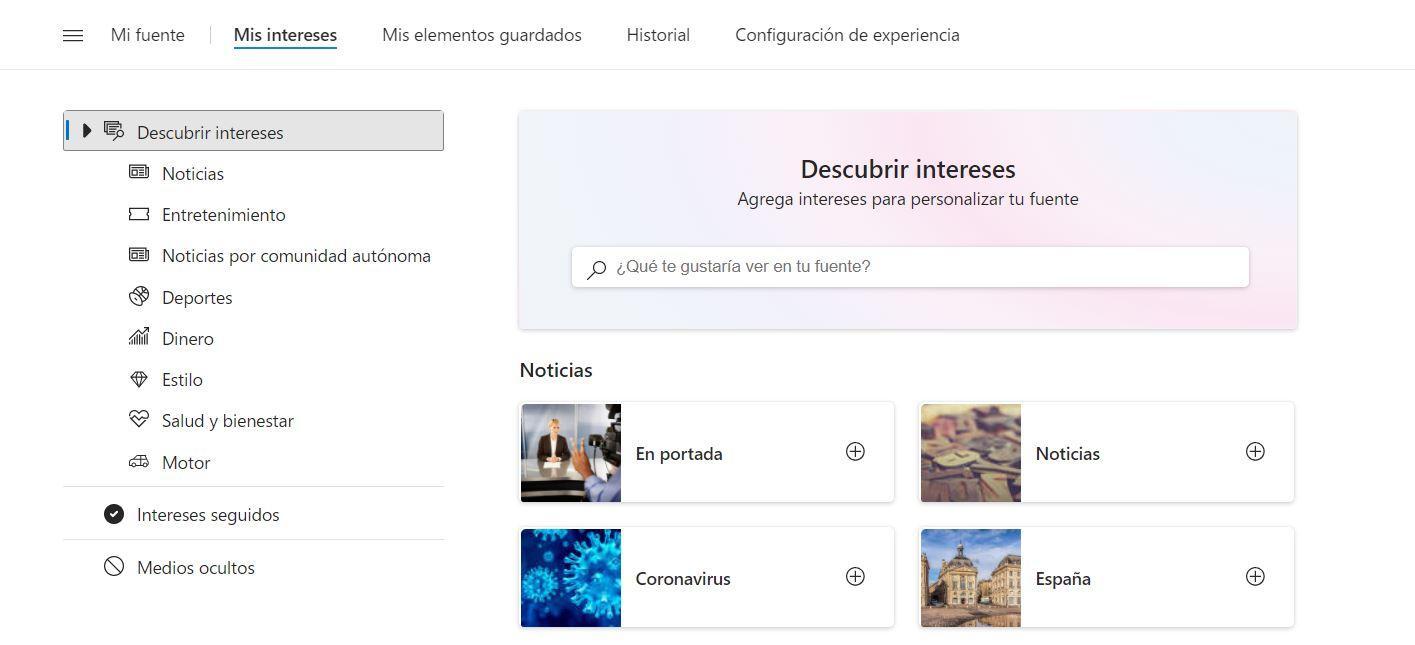
Voimme käyttää hakukonetta näytön yläreunassa valitse mitä haluat nähdä lähteessäsi. "Uutisiin" voimme lisätä meitä kiinnostavia aiheita, kuten pikatarkistus, koronavirus, Espanja, raha, tekniikka…
Voimme avata myös muita osioita, kuten "Viihde" tai "Urheilu" ja "Raha", "Tyyli", "terveys ja hyvinvointia ". Meidän on yksinkertaisesti napautettava vastaavaa kuvaketta lisätäksesi se ikkunaan ja nähdäksemme sen kiinnostuksen kohteina.